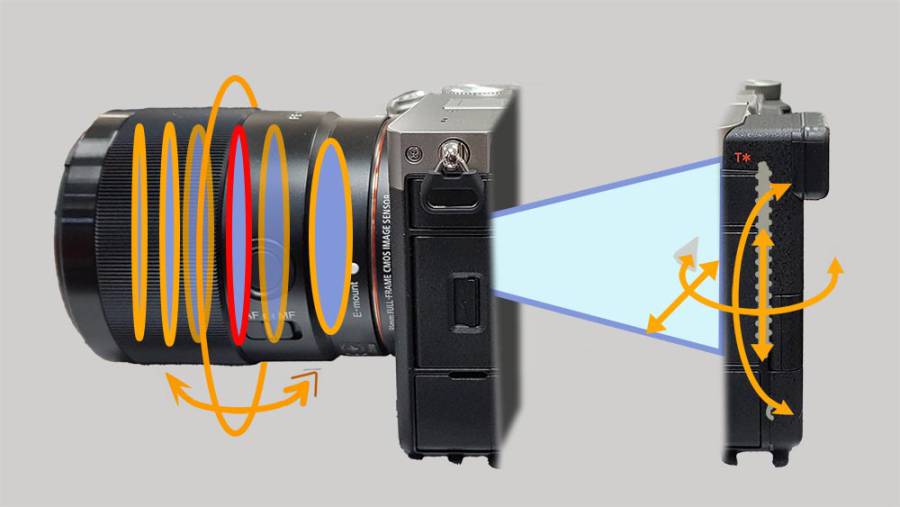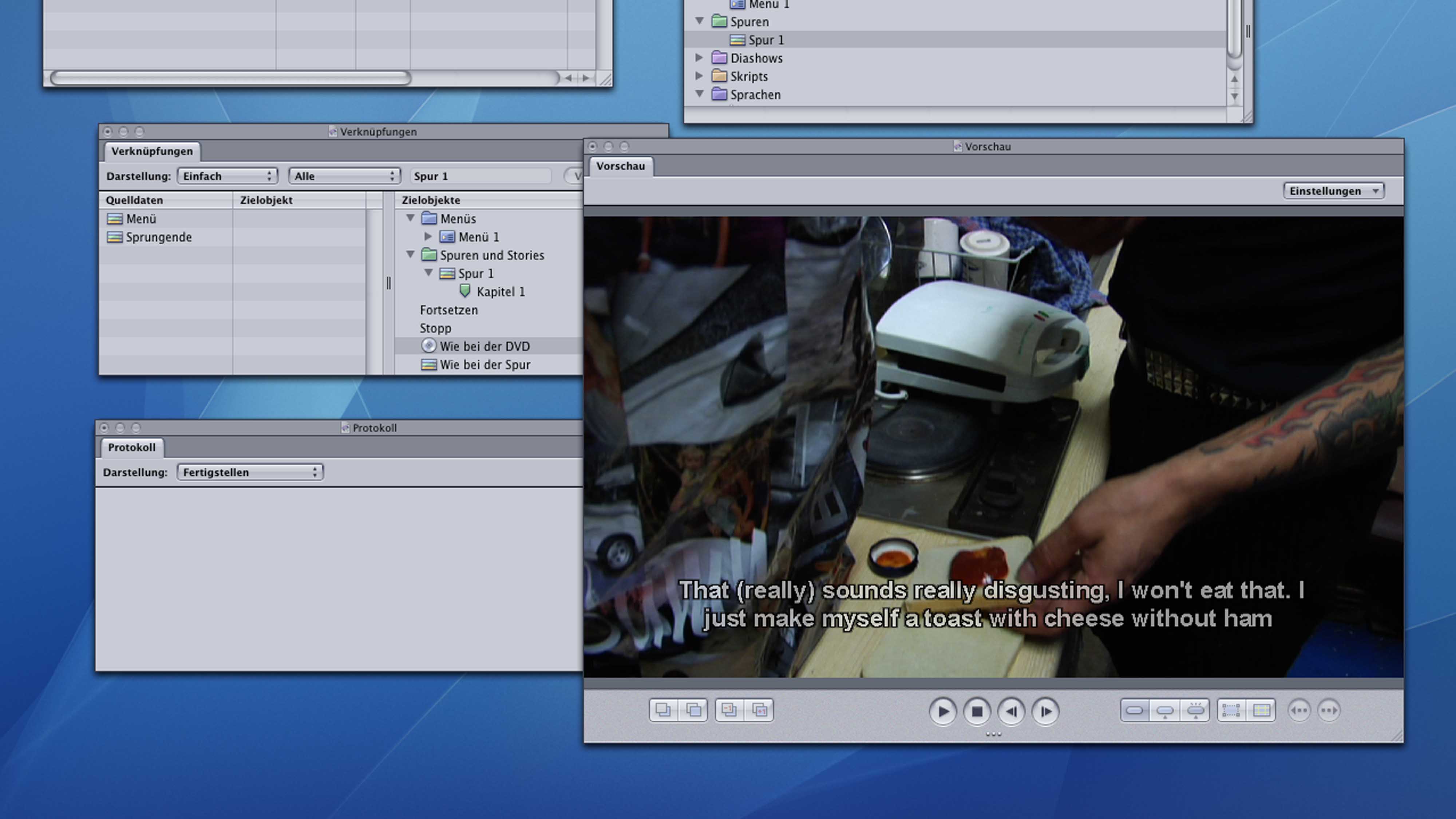
Verständigungsformen
Spätestens wenn man seinen fertigen Film international vertreiben oder zu Sichtungen von internationalen Filmfestivals schicken möchte, kommt man um die Übersetzung und Untertitelung einer DVD nicht herum. Diese kann man theoretisch schon im Schnittprogramm erstellen, etwa durch Texttafeln in FinalCut Pro, allerdings sind diese dann in der späteren DVD nicht abschaltbar und auch nur in einer Sprache vorhanden. Deshalb empfiehlt es sich, die Untertitel in einem DVD Authororing Programm anzulegen.
Untertitel, die man für eine DVD in DVD Studio Pro erstellen möchte, können auf verschiedenen Wegen erzeugt werden. Man kann den im Programm enthaltenen Editor benutzen und sich von Dialogstelle zu Dialogstelle vorarbeiten. Dabei kann man allerdings weder Rechtschreibprüfung noch irgendein Übersetzungstool benutzen.
Man kann Grafiken als Einzeldateien importieren, beispielsweise Schrifttafeln. Das ist noch weniger flexibel, an den Grafiken kann man im Autoring Programm nichts ändern.
- Man kann Textdateien importieren. Achtung- Erst die Video und Audio importieren und in die Spuren ziehen, dann die Bildeinstellungen vornehmen (Bildseitenverhältnis = Aspect Ratio) danach erst die Textdatei in das Projekt importieren.
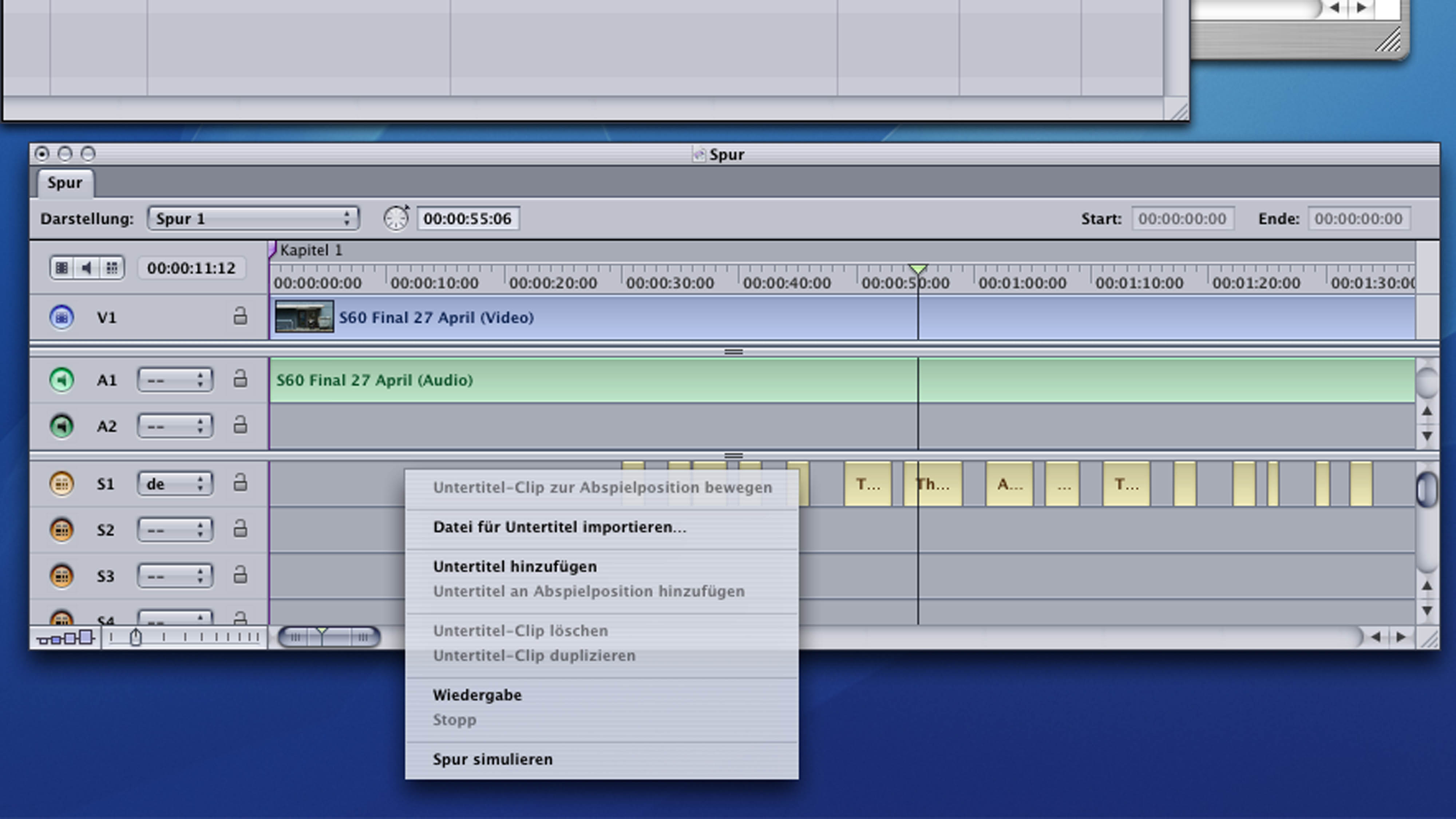
Direkt unterhalb von Video und Audio-Spur beginnen die Untertitel-Spuren in DVD Studio Pro, klickt man links neben die Spur, kann man eine Sprachbeschriftung auswählen EN oder DE etc. Das hilft, wenn man viele verschiedene Untertitelsprachen erstellt. Klickt man in die Spur, wird ein gelber Balken angezeigt, die künftige Untertitel-Spur.
Überall dort, wo das User-Interface, also die schön designte Oberfläche eines Progamms nicht mehr ausreicht und sich der Anwender plötzlich mit den Niederungen des Programmcodes beschäftigen muss drohen Frust und viele Stunden verschwendeter Zeit.
Wer seinen Film in DVD Studio Pro untertiteln möchte und dies nicht von Hand mühevoll in der Untertitelspur, sollte dies mit einem Text-Editor tun. Diese Texteditoren gehören zur Grundausstattung jedes Betriebssystems und wenn man beginnt darin die Untertiteltexte einzugeben, hat man, da es sich um nackten Text handelt, fast das Gefühl, ein wenig Programmierarbeit zu leisten.
Fehlerquellen
Ja und leider lauern auf dem Weg zur fertigen Untertitelung jede Menge Fehlerquellen, die es gilt, sicher zu umschiffen. Im Falle von DVD Studio Pro gibt es bestimmte Vorgaben, die man einhalten muss, damit die resultierende Text-Datei überhaupt importiert werden kann. Damit nämlich das Programm genau jenen Import verweigert, genügen kleinste Ungenauigkeiten, die man mit bloßem Auge bei mehrerer Hundert Textzeilen gar nicht bemerkt. So eine Steuerdatei sieht, wenn man sie im Editor betrachtet nämlich aus wie eine gigantische Textwüste. Sich hier zu recht zu finden, ist mühsam.
Header
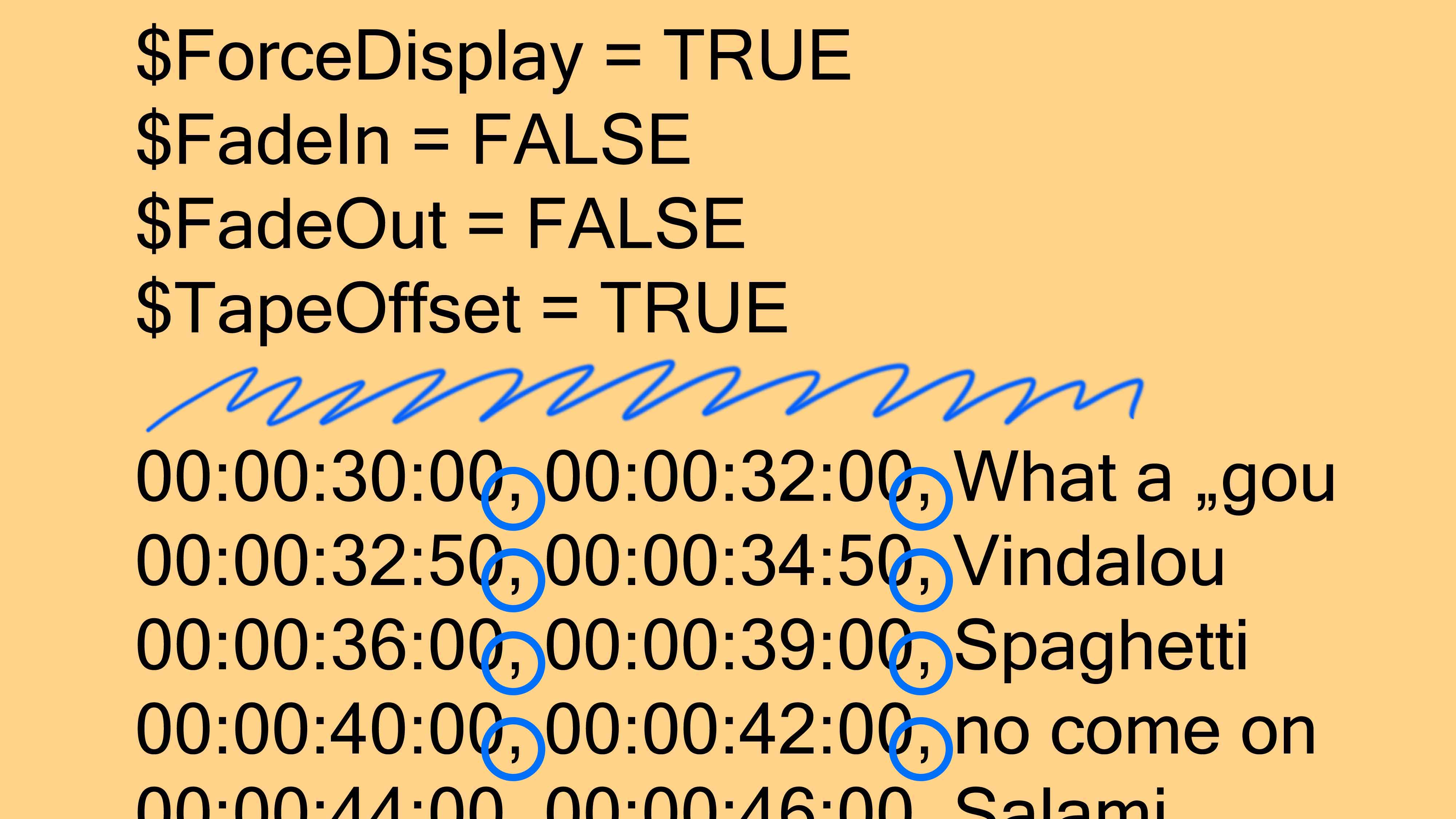
Am Anfang, dem so genannten Header, werden formale Dinge festgelegt, die jeweils mit eine $ (Dollarzeichen) eingeleitet werden. Schriftart, Schriftgröße, Fett, Kursiv oder Schmal sowie die Zentrierung sind hier festgelegt.
$FontName = Helvetica
$FontSize = 24
$Bold = True
$HorzAlign = Center
Leerzeichen.
Wenn irgendwo ein Leerzeichen (Space-Bar) steht, wo es nicht zwei Wörter trennt oder zur Syntax der Untertitel-Datei (siehe Unten) gehört, blockiert der Import.
Hinter keiner Zeile darf sich ein unnötiges Leerzeichen befinden! Sonst verweigert sich später DVD Studio Pro, die Datei zu importieren.
Die Kommata
Wo aber welche stehen müssen, ist vor und nach dem Komma zwischen den Zeitangaben. Also:
Timecode
BeginnUntertitel/Leerzeichen/Komma/Leerzeichen/Timecode Ende Untertitel (Die Schrägstriche weglassen, dienen hier im Artikel nur der Trennung)
00:00:30:00 , 00:00:32:00 , What a "gourmet cuisine"
00:00:32:50 , 00:00:34:50 , Vindalou Currey Don't forget the Zingara sauce.
00:00:36:00 , 00:00:39:00 , Spaghetti
00:00:40:00 , 00:00:42:00 , no come on
00:00:44:00 , 00:00:46:00 , Salami
00:00:49:00 , 00:00:53:00 , This salami is made out of 114 grams of meat
Vorsicht: Bei manchen Online Tutorials lassen die Browser einfach Leerzeichen verschwinden,- dann wird eine falsche Syntax angezeigt, dies ist auch mein manchen der Seiten, die wir als Weblinks hier nennen, der Fall!
Leerzeilen
Nächster Stolperstein. Die Zeiten und Texte müssen unmittelbar nach dem Header folgen. Also nicht auf die Idee kommen, hier wären ein paar Leerzeilen hübsch. Sofort nach der Ausrichtung $HorzAlign = Center folgen Zeiten und Sätze.
Will sagen- Die Zeiten und Textzeilen müssen unmittelbar unter dem Header beginnen!
$FontName = Helvetica
$FontSize = 24
$Bold = True
$HorzAlign = Center
00:00:30:00 , 00:00:32:00 , What a "gourmet cuisine"
00:00:32:50 , 00:00:34:50 , Vindalou Currey Don't forget the Zingara sauce.
00:00:36:00 , 00:00:39:00 , Spaghetti
usw...
Die Timecodes
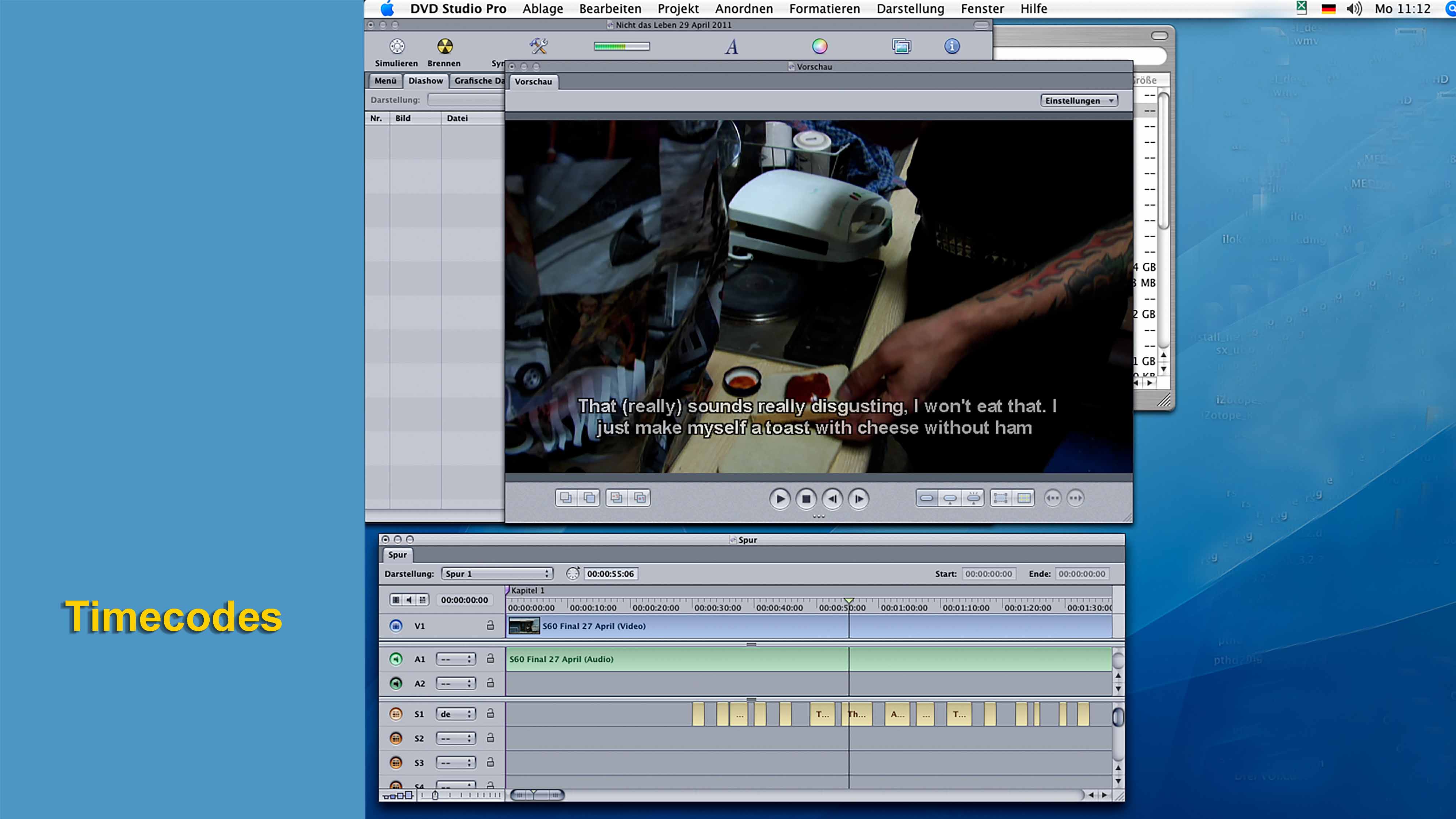
In den Timecode-Angaben wird jeweils Beginn und Ende der Untertitel-Zeile definiert,- Wenn man hier Fehler macht, etwa dass die Zeit für den Beginn der neuen Zeile vor dem Ende der vorherigen Untertitel Zeile liegt, streikt der Import.
Editieren
Hat man in einem der vorher genannten Bereich Fehler, muss man das Textdokument entsprechend korrigieren.
Entweder man sucht hier mühsam Zeile für Zeile nach Fehlern, oder aber man verwendet ein Hilfsprogramm, welches solche Fehler entdeckt. Dazu muss man nicht einmal Programmierer sein, es gibt Freeware, oder auch die Möglichkeit in Excel derartige Formeln zu unterlegen, die beispielsweise unlogische Zeitangaben markieren.
Wenn man einen Syntax Fehler bemerkt hat, kann es sein, dass man diesen in jeder Zeile gemacht hat, man muss ihn dann in allen Zeilen nacheinander ausbessern. Das kann man händisch tun, durch stupides Wiederholen der gleichen Tastenkombi, man kann aber auch versuchen mit "Suchen/Ersetzen" eine nerven schonende Lösung zu nutzen. Das hängt ein wenig vom verwendeten Editor ab.
Wenn dann alle Fehler beseitigt sind, tauchen die Untertitel endlich im DVD Studio Pro auf. Gratulation!